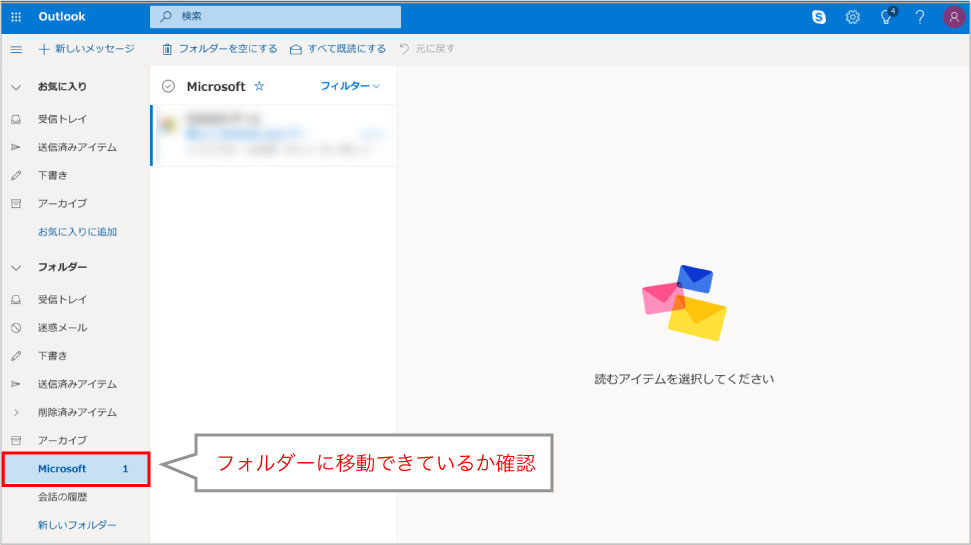Outlook.com(hotmail)の迷惑メール解除方法
手順1 設定画面を開く
Outlook.comを開きます。
1.右上の歯車のアイコンをクリックします。
2.表示されたクイック設定の一番下[Outlookのすべての設定を表示]をクリックします。
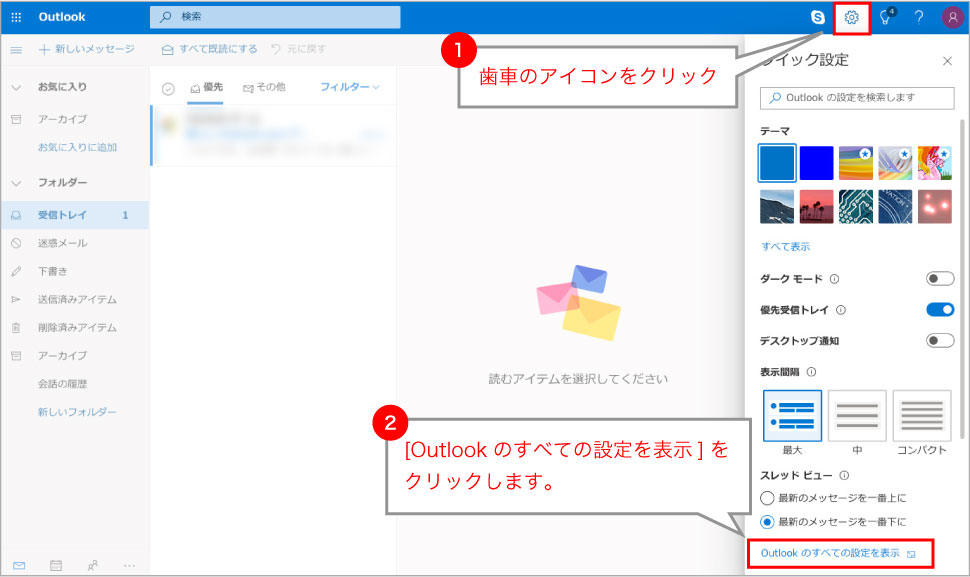
手順2 迷惑メール解除の設定をする
1.[メール] をクリック。
2.[迷惑メール] をクリックし、迷惑メールの設定画面を開きます。
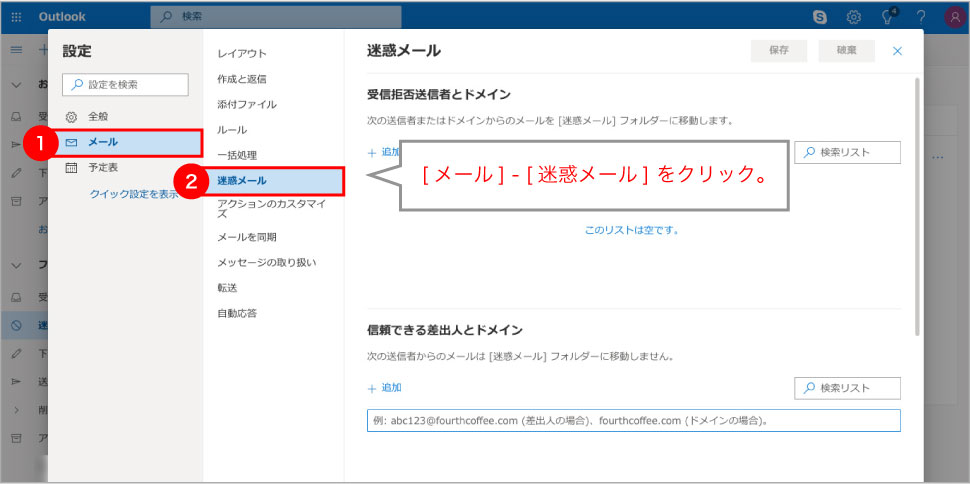
▼
3.「信頼できる差出人とドメイン」の[+追加]をクリックします。
4.送信元メールアドレスまたは@マークから後ろ(ドメイン)を入力しエンターキーで決定。
例:outlook.jpやaaaaa.com

▼
5.[保存]をクリックします。以上で設定は完了です。
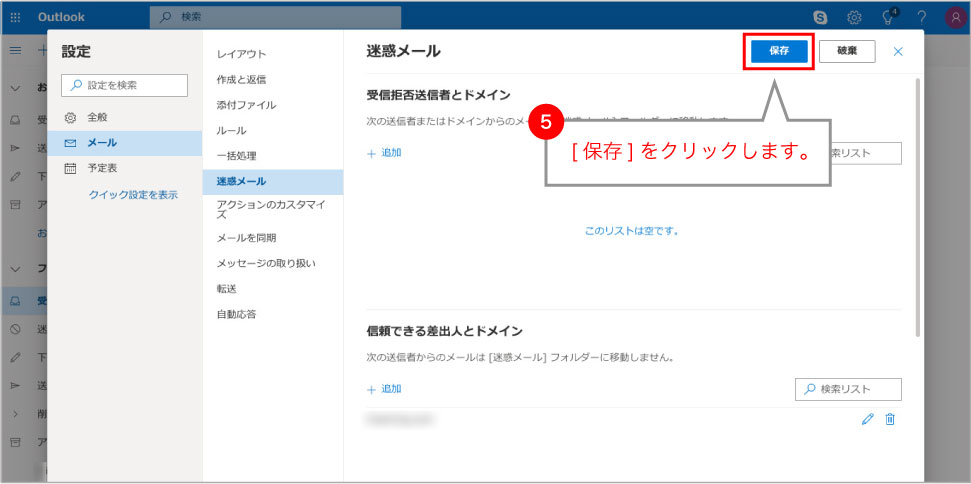
メールの振り分け方法
手順1 設定画面を開く
Outlook.comを開きます。
1.右上の歯車のアイコンをクリックします。
2.表示されたクイック設定の一番下[Outlookのすべての設定を表示]をクリックします。
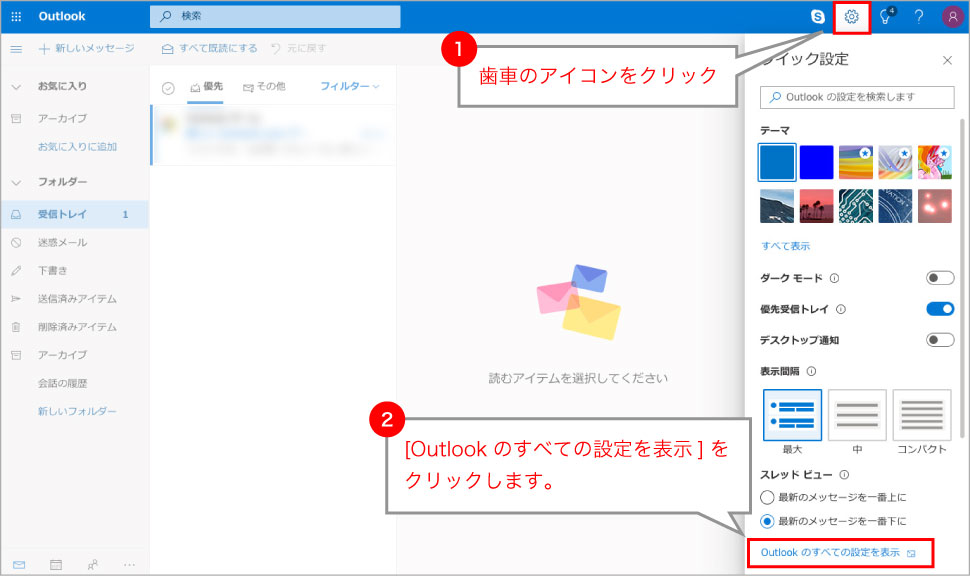
手順2 ルールを作成する
1.[メール]をクリック。
2.[ルール]をクリックし、ルールの設定画面を開きます。
3.[+新しいルールを追加]をクリックします。
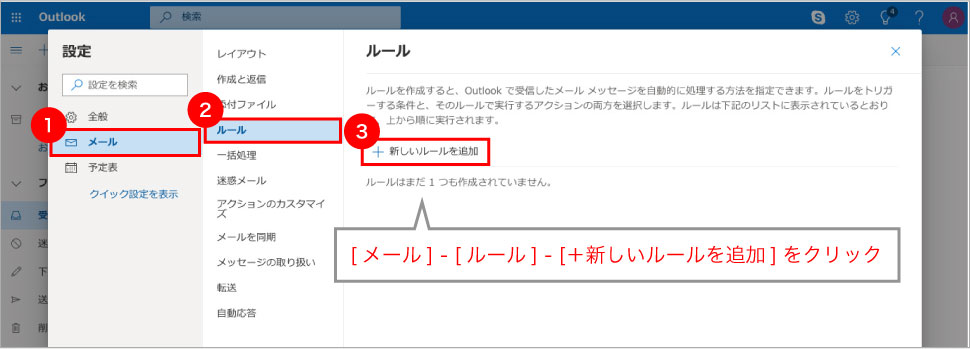
手順3 ルールの条件を設定する
ルールの各項目を設定していきます。
◯ ルールの1
1.ルールの名前を入力します。ルールの一覧で表示される名前です。
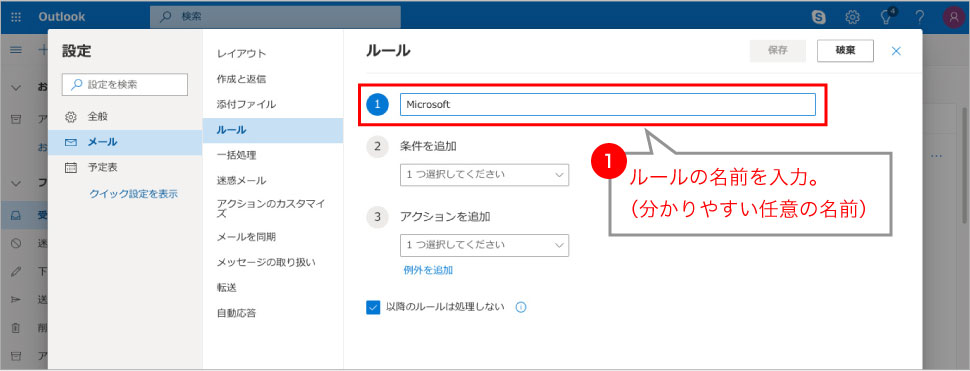
▼
◯ ルールの2
ルールの条件を設定します。
2.[条件を追加]のタブをクリックします。
3.一覧から[送信者のアドレスに含まれている]を選択します。
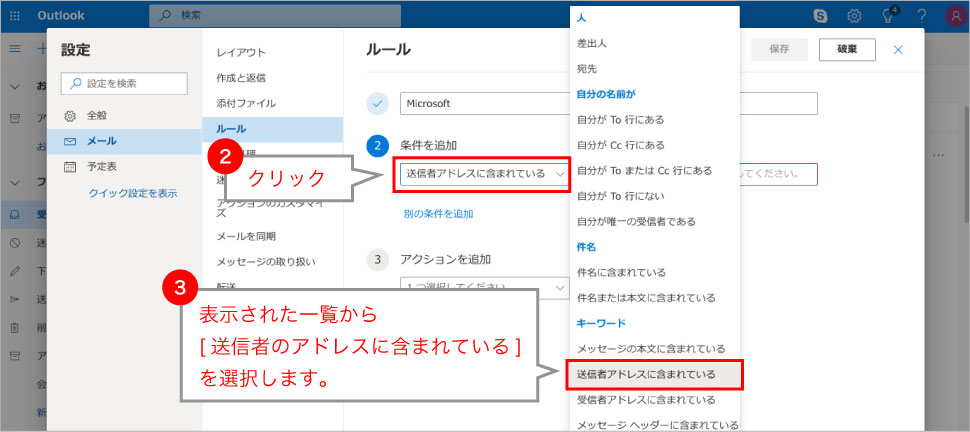
▼
4.右側の入力ボックスに、振り分けたいメールアドレスの全体または@マークから後ろ(@とドメイン)を入力します。
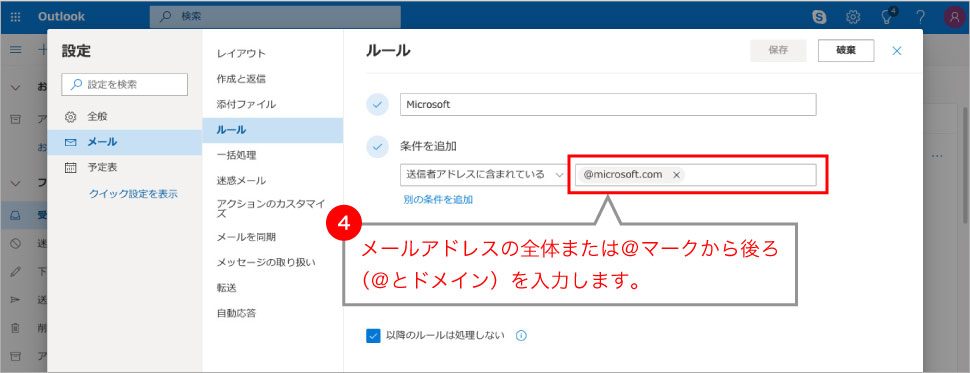
手順4 振り分けるフォルダーを作成し設定する
◯ ルールの3
1.[アクションを追加]タブをクリックします。
2.一覧から[指定の場所に移動]を選択します。
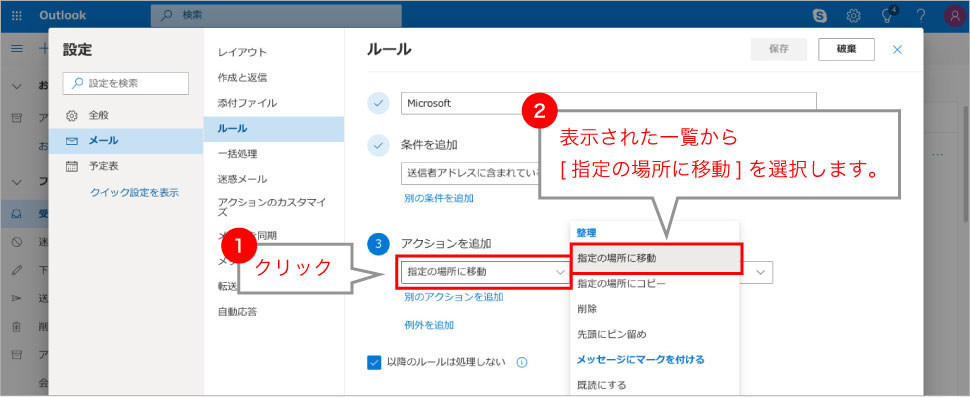
▼
3.右側の[フォルダーを選択]をクリックします。
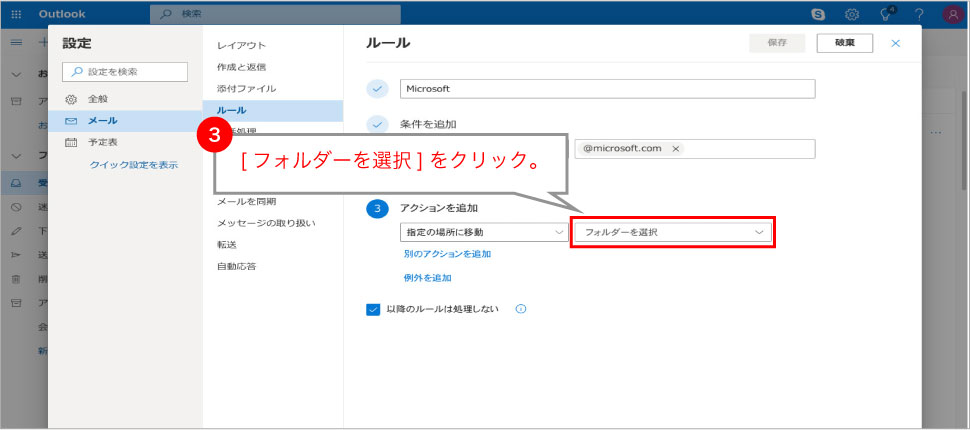
▼
4.一覧から[新しいフォルダー]を選択します。
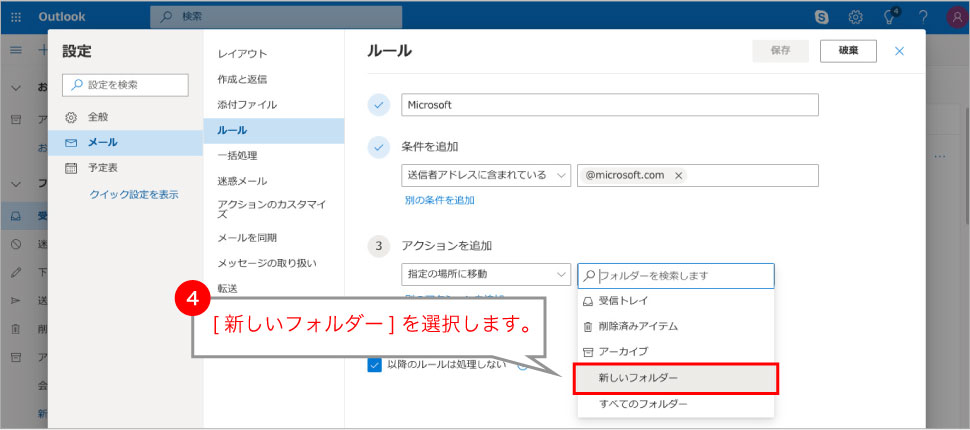
▼
5.任意のフォルダー名(振り分けるメールが分かりやすい名前)を入力し、エンターキーで決定します。
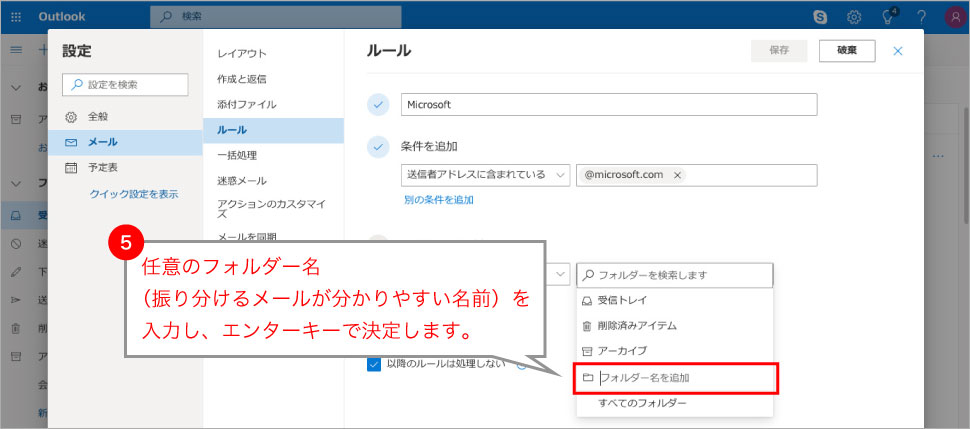
手順5 ルールの作成を完了する
1.右上の[保存]をクリックします。以上で設定は完了です。
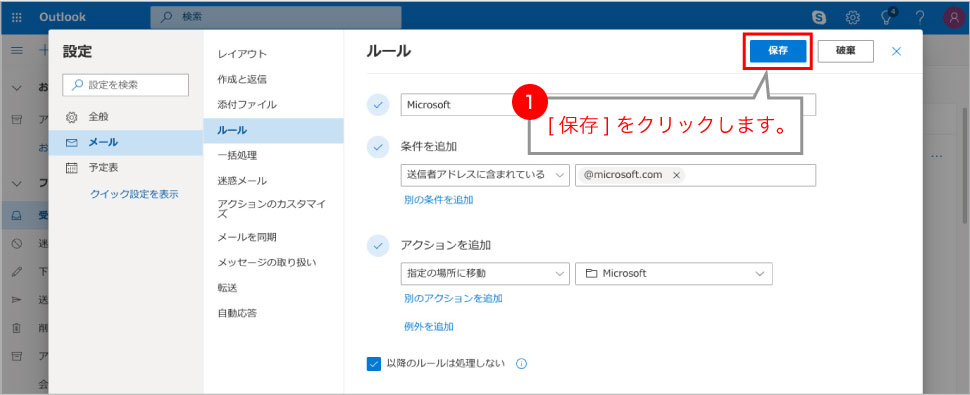
▼
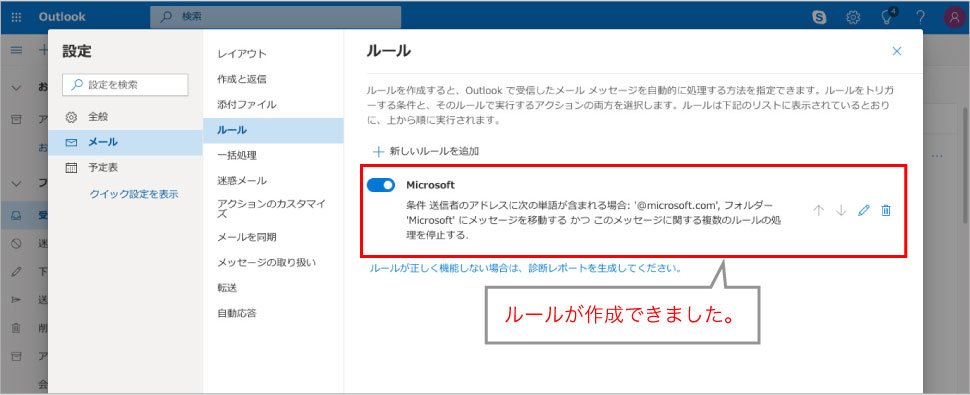
▼
今後、作成したルールに該当するメールは、設定したフォルダーに入っていきます。
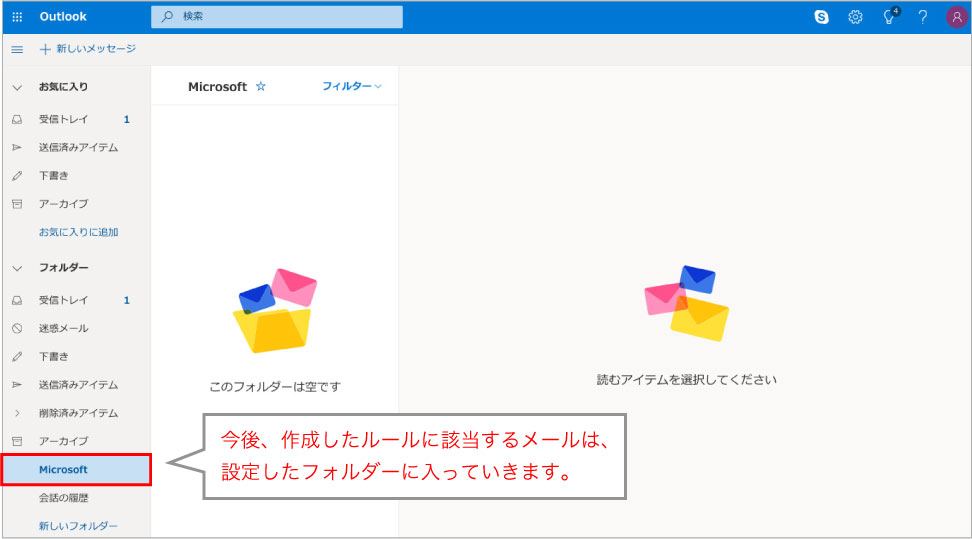
過去のメールをフォルダーに移動する
過去に受信したメールは自動で振り分けられません。
手動でフォルダーに移動する必要があります。
手順1 振り分けるメールアドレスを検索する
1.左上の検索ボックスで振り分けるメールアドレスまたは@マークからの後ろ(ドメイン)を検索します。
2.メール一覧が表示されたら、一番上のチェックボックスにチェックを入れます。
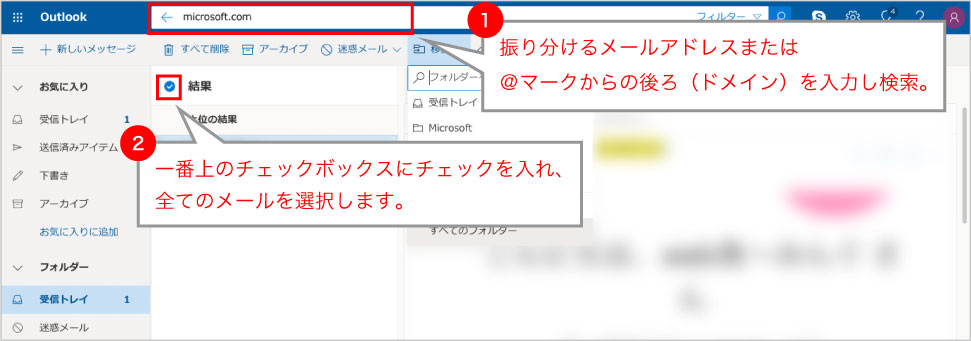
手順2 移動先のフォルダーへメールを移動させる
1.[移動]をクリック。
2.[すべてのフォルダー]をクリックします。
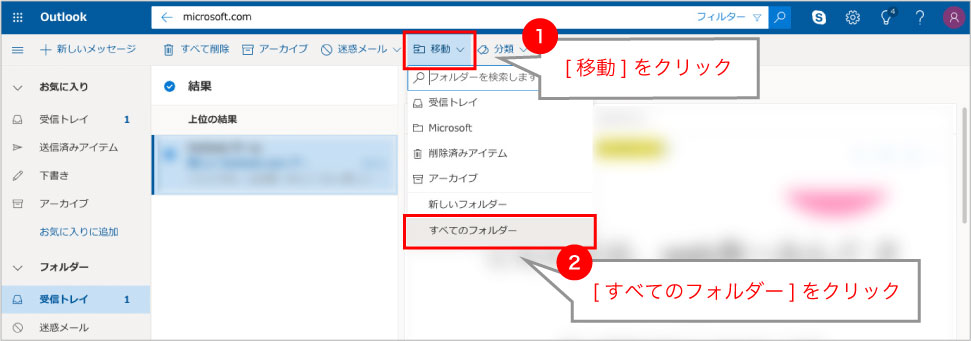
▼
3.移動先のフォルダーを選択します。
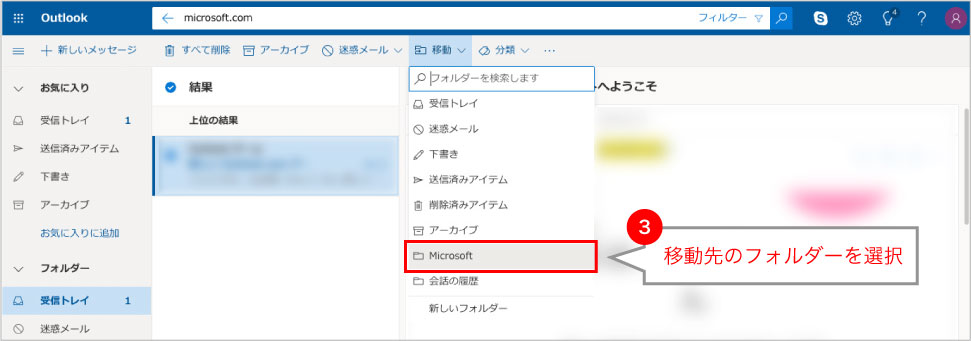
▼
フォルダーに移動できているか確認。以上で完了です。